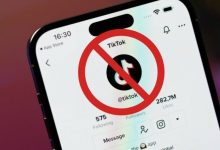.

Atrás da imponente estátua equestre de Atatürk, na Praça Balikli, no centro de Gaziantep, uma enorme faixa na fachada de um edifício declara: “Quando expulsamos 13 milhões de refugiados, esta bolsa [de la compra] Vai ser mais barato.” Esta mensagem centra-se na campanha do Partido da Vitória (ZP, na sigla turca) para as cruciais eleições de 14 de maio e estabelece uma ligação entre duas das maiores preocupações dos eleitores turcos: a inflação elevada (cerca de 50%) e o futuro do quatro milhões de refugiados —principalmente sírios— que a Turquia acolhe (com uma população total de 85 milhões). A ZP é uma formação de extrema direita que se destacou nos últimos anos com mensagens xenófobas e uma manipulação grosseira de dados sobre a população estrangeira no país. As sondagens indicam que não ganhará representação parlamentar e que o seu candidato às eleições presidenciais, Sinan Ogan, não alcançará mais de 2% ou 3% dos votos. No entanto, suas ideias chegaram ao debate público e todos os partidos políticos da Turquia estão competindo para convencer os eleitores de que expulsarão os sírios de uma vez por todas.
.
.